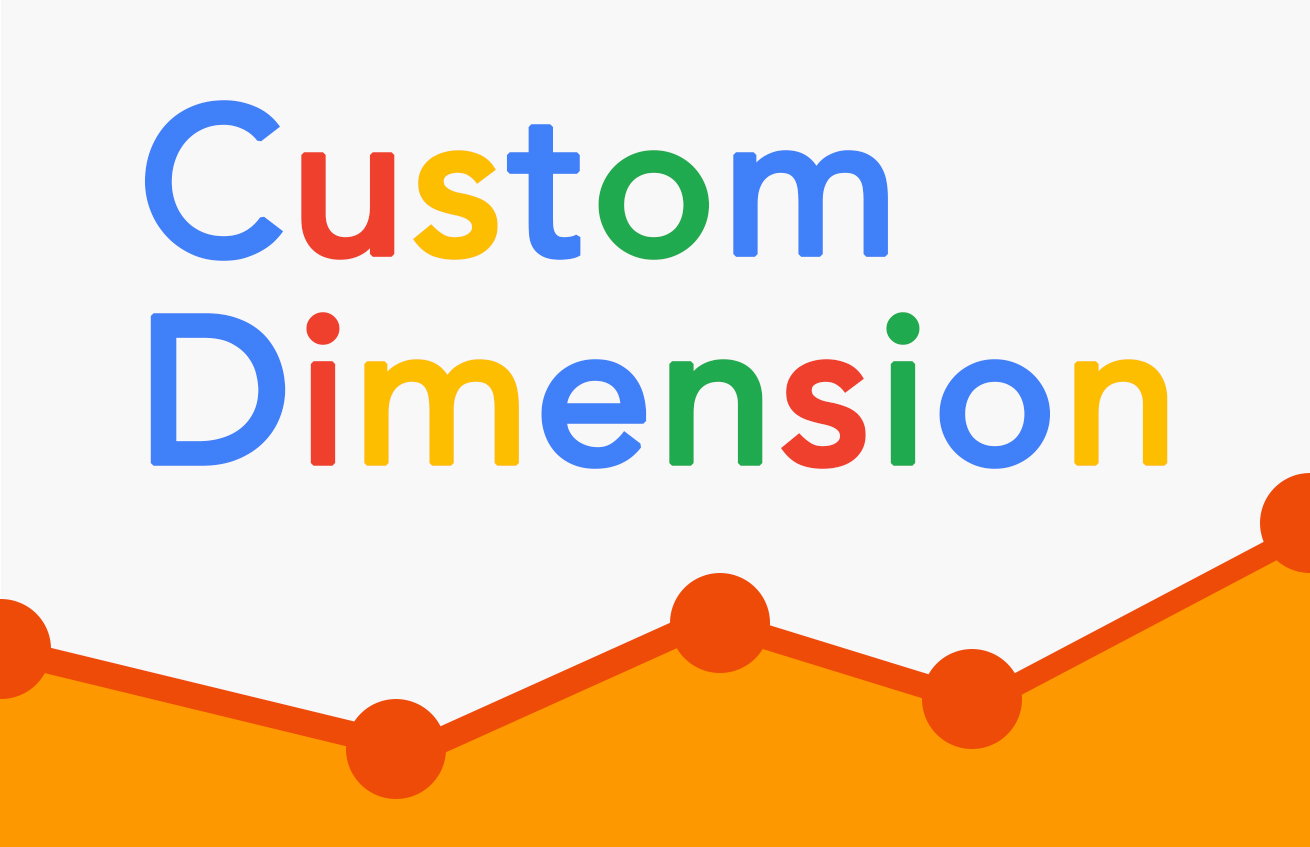こんにちは、ディレクターのエリカです。
突然ですが、この記事のURLを見ていただけますか?
https://liginc.co.jp/187767
リニューアル前までは、https://liginc.co.jp/カテゴリー/記事IDのような形だったのですが、リニューアルを機にURLがシンプルになりました。
URLが長かった頃は、記事公開後にカテゴリーを変更すると記事のURLが変わり、LIGブログの指標であるSNSの拡散数「ソーシャルカウント」が変わってしまうという問題が起きていました。それを回避すべく、現在のシンプルなURLにしたのですが、今度はアクセス解析時に、記事URLから「それがどのカテゴリーの記事か」を判別ができなくなりました。
ですが、GoogleAnalyticsには「カスタムディメンション」という機能があり、その機能を使えば、URLとは別にカテゴリーなど任意の情報を計測できるようになります。ということで、今回はその方法を紹介します。
※1.カスタムディメンションはユニバーサルアナリティクスの機能ですので、以下はユニバーサルアナリティクスの利用を前提としています。
カスタムディメンションについて
カスタムディメンションの前に、まずは通常のディメンションについて説明します。
ディメンションとは?
端的に言うと、「解析の対象」のことです。
例えば、「ページ」そのものもディメンションのひとつになりますし、「ブラウザ」もそうなります。それに対して、「ページビュー数」や「セッション」などは「指標」と呼ばれています。
そして、この「ディメンション」と「指標」を組み合わせて、レポートが作られます。「ページ(ディメンション)」に対しての「ページビュー(指標)」といった具合です。
もう少し詳しく知りたい方は、ディメンションや指標など、Googleアナリティクスの基本的な用語について、まとめてありますので、こちらの記事をどうぞ。 Googleアナリティクスの用語の意味と基本的な使い方をおさえよう
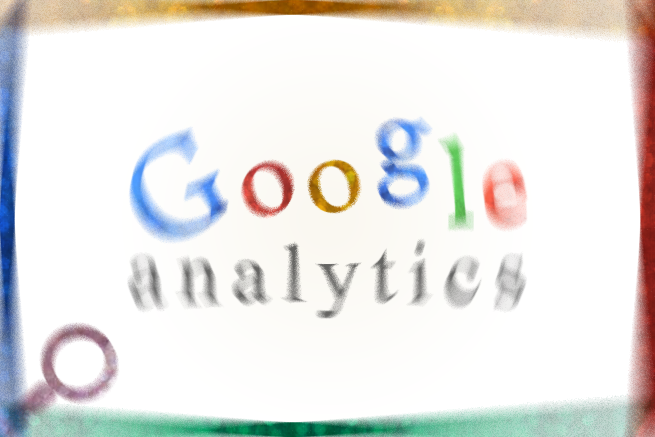
カスタムディメンションとは?
カスタムディメンションは、「解析の対象を自由に設定」できる機能のことです。あらかじめ用意されている、基本的なディメンションだけも充分な場合がほとんどですが、特殊な情報を解析したい場合などにはとても便利です。
では、実例として、URLから判断できなくなったカテゴリを、ひとつのディメンションとして定義し、解析できるようにしてみます。
カスタムディメンションの定義
対象のアカウントで、「アナリティクス設定画面」に入り、「プロパティ」から「カスタム定義」を選択し、表示される「カスタム ディメンション」をクリックします。
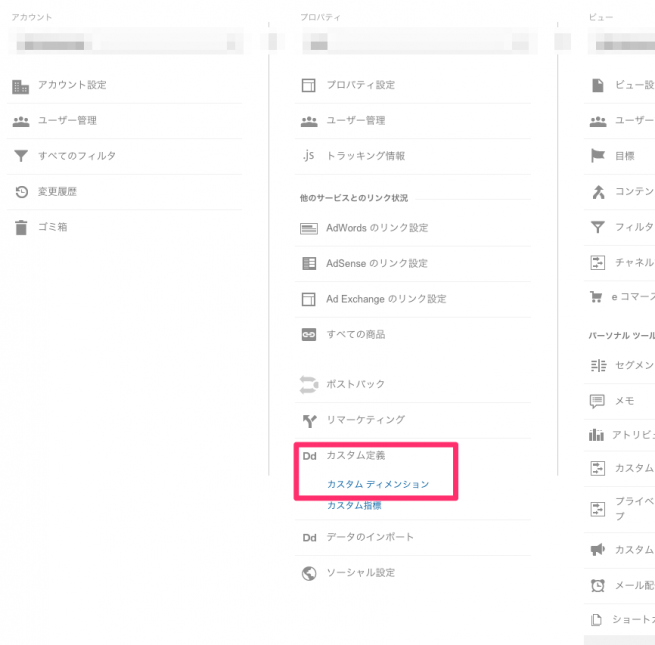
「+新しいカスタムディメンション」をクリックします。
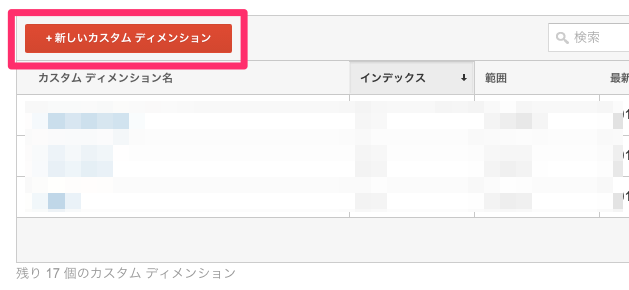
追加するカスタムディメンションの情報を入力します。
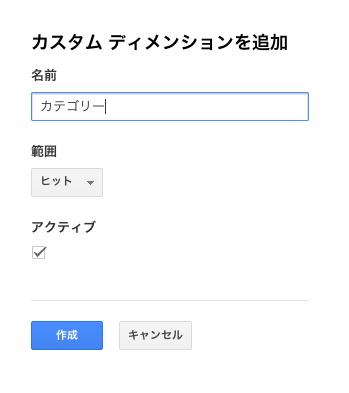
今回の場合で言えば、記事のカテゴリーの計測ですので、名前は「カテゴリー」、範囲は「ヒット」になるかと思います。
作成を押すと、作成したディメンション計測用のコードが表示されます。このコードをそのまま使う訳ではありませんが、ここで「dimension(数字)」となっている箇所の数字をメモしておきます。
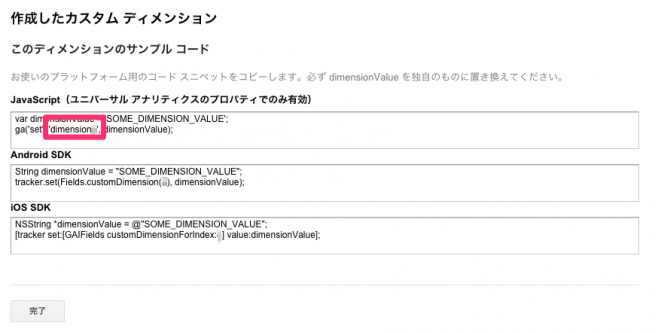
これで、カスタムディメンションの定義は完了です。
ディメンション計測用コードの設定
次に、計測されるページGoogleAnalyticsのコードに、カスタムディメンションの情報を追記します。
まずは、コードが埋め込まれている箇所を確認します。通常であれば下記のようになっているかと思います。
<script>
(function(i,s,o,g,r,a,m){i['GoogleAnalyticsObject']=r;i<pre>[code]=i<pre>[code]||function(){
(i<pre>[code].q=i<pre>[code].q||[]).push(arguments)},i<pre>[code].l=1*new Date();a=s.createElement(o),
m=s.getElementsByTagName(o)[0];a.async=1;a.src=g;m.parentNode.insertBefore(a,m)
})(window,document,'script','//www.google-analytics.com/analytics.js','ga');
ga('create', 'UA-XXXXXXXX-X', 'auto');
ga('send', 'pageview');
</script>このコードでは、ga('send', 'pageview');の部分で「ページビューヒット」が送信されます。簡単にいうと、訪問者がページにアクセスするとこのコードが動き、「○○ページが閲覧された」という情報をGoogleAnalyticsに送信しています。この部分で、カスタムディメンションも一緒に送信すれば良さそうですね。
では、先ほど定義したカスタムディメンション「カテゴリー」を、「ページビューヒット」の情報に追加するのですが、ここでカスタムディメンション作成時に表示されたサンプルコードの「dimension(数字)」の部分を利用します。
例えば、「dimension1」となっていたのであれば、ga('send', 'pageview');<が、ga('send', 'pageview', {'dimension1':'任意のカテゴリー名'});のような形になるかと思います。
おまけで、著者情報もカスタムディメンションで計測できるようにします。先ほどの要領でカスタムディメンション「著者」を作成し、生成されたコードは「dimension2」になったので、先ほどのところに追記します。
ga('send', 'pageview', {'dimension1':'表示されているページのカテゴリー名','dimension2':'表示されているページの著者名'});
このようになりました。これで設定は完了です。設定したカスタムディメンションが計測されるようになっているはずです。レポートに反映されるのを待ちましょう。